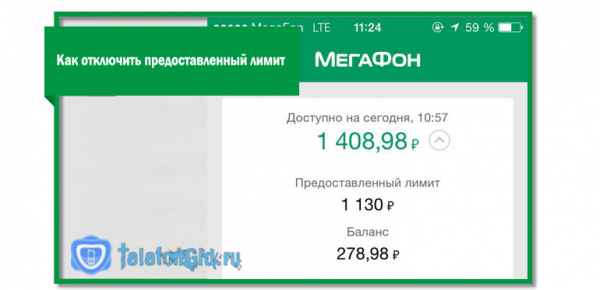В этом уроке я покажу, как узнать название цветка. Мы научимся определять растения по фото и по описанию, рассмотрим лучшие онлайн сервисы и приложения для телефона.
Содержание:
- По фото на телефоне
- По фото на компьютере
- По описанию
По фото на телефоне
Google Объектив (Lens)
Ссылки на установку:
- Google Play (для Android)
- App Store (для iPhone)
Приложение Google Объектив умеет хорошо распознавать по фотографии разные виды растений, породу животных и т.д. В главном окне можно как сделать снимок и выполнить по нему поиск, так и загрузить готовое фото из галереи.
Объектив покажет похожие варианты изображений из сети.
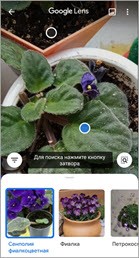
Если цветок не редкий, вы узнаете его название.
PlantSnap
Ссылки на установку:
- Google Play (для Android)
- App Store (для iPhone)
Специальное приложение для определения растений и цветов. Содержит большую базу информации по деревьям, цветам, суккулентам с разных частей планеты. В бесплатной версии можно выполнить поиск по 10 снимкам в день.
- Откройте вкладку «Фото».
- Наведите объектив на цветок и сделайте снимок или загрузите фото из галереи.

PlantSnap проанализирует изображение и покажет наиболее подходящее название.
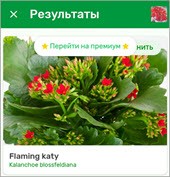
LeafSnap
Ссылки на установку:
- Google Play (для Android)
- App Store (для iPhone)
Англоязычное приложение для определения растений, цветов, грибов и кактусов по фотографии. Позволяет создавать свою собственную коллекцию для дальнейшей идентификации.
1. В главном меню выберите одну из опций:
- Take a photo – сделать снимок.
- Gallery – загрузить фото из галереи.
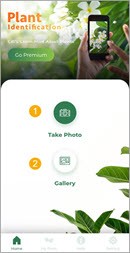
2. Далее укажите, что изображено на снимке: лист, цветок, фрукт или кора.
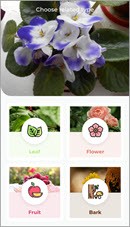
3. На следующей странице откроются похожие фото и описание, правда, на английском языке.
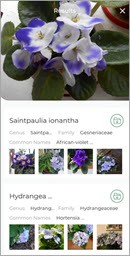
PlantNet
Ссылки на установку:
- Google Play (для Android)
- App Store (для iPhone)
Очень популярное в Европе приложение, созданное группой ученых из разных ботанических учреждений. В нём можно найти информацию об экзотических растениях и цветках, посмотреть их среду обитания, узнать название и получить много другой полезной информации.
В главном меню приложения есть разделы с информацией о растениях. Для поиска по базе коснитесь иконки фотокамеры.
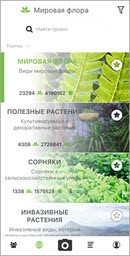
Снимок можно загрузить из галереи или сделать с камеры смартфона. Для ускорения поиска укажите, что изображено на снимке.
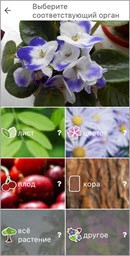
В следующем окошке будет показан результат.
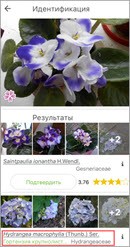
Яндекс.Браузер с Алисой
Ссылки на установку:
- Google Play (для Android)
- App Store (для iPhone)
Помощник Алиса, встроенный в Яндекс Браузер, умеет не только искать информацию через голосовые команды, но и показывать названия предметов по фотографии.
1. Активируйте Алису, нажав на иконку микрофона.
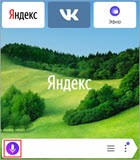
2. В нижней панели нажмите на значок фотоаппарата.
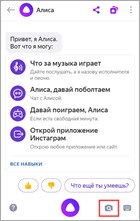
3. По умолчанию активируется камера смартфона. Но также можно загрузить готовый снимок, коснувшись иконки галереи.
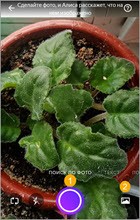
4. Алиса покажет название загруженного объекта.

Онлайн сервисы
Поиск по картинкам Google
1. В браузере смартфона перейдите на сайт images.google.ru.
2. Переведите страницу в веб-версию. Для этого кликните по иконке

вверху или внизу программы и выберите «Версия для ПК».
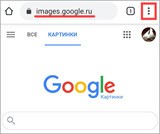
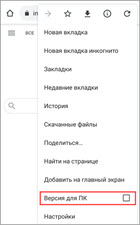
3. Коснитесь иконки с фотоаппаратом.
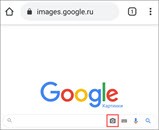
4. На вкладке «Загрузить файл» нажмите на кнопку «Выберите файл».
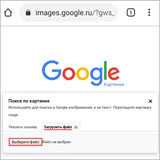
На запрос выбора действия укажите «Файлы», «Проводник» или «Галерея».
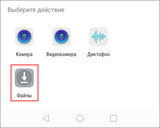
5. Загрузите изображение, и Google покажет похожие снимки. Чтобы узнать название, просто коснитесь наиболее похожей картинки.

Поиск по картинкам Яндекс
В браузере смартфона откройте сайт yandex.ru/images. Тапните по иконке фотоаппарата, и загрузите фото снимок.
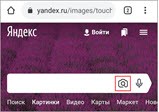
Если Яндекс найдет совпадения, появится название цветка.
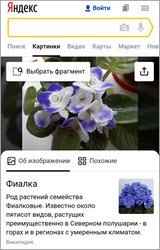
На заметку. Также можете попробовать найти растение по ключевым признакам в сервисе plantarium.ru.
По фото на компьютере
Сделайте снимок цветка на фотоаппарат или телефон. Изображение должно быть высокого качества и без дополнительных предметов.
Затем подключите устройство к компьютеру через USB кабель, перейдите в папку «Компьютер», и откройте подключенное устройство.
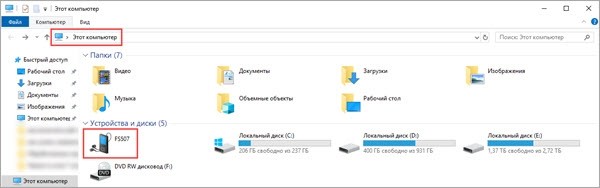
Зайдите во внутреннюю или дополнительную память.
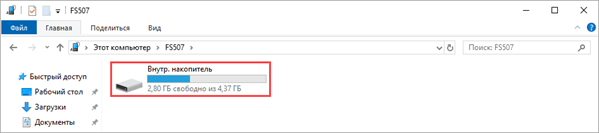
Все сохраненные снимки по умолчанию хранятся в папке «DCIM». Скопируйте на компьютер фотку с растением.
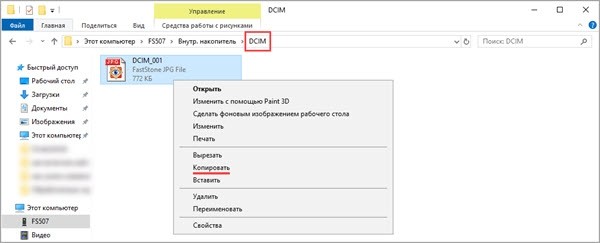
Затем нужно загрузить фотографию в Гугл или Яндекс. У этих поисковиков разные базы, поэтому если не получится найди в одном, попробуйте в другом.
Google Images
1. Откройте в браузере сайт images.google.com. Кликните по иконке фотоаппарата.
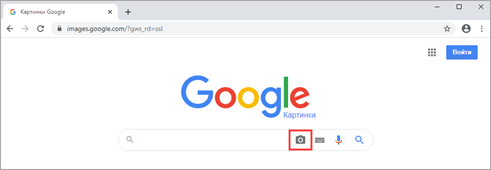
2. Перейдите на вкладку «Загрузить файл», щелкните по кнопке «Выберите файл».
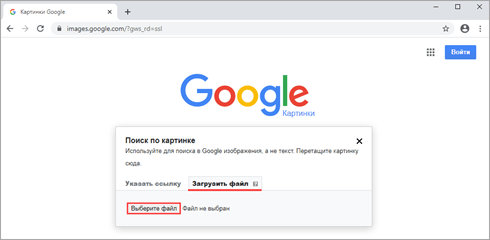
3. Добавьте снимок с компьютера. После загрузки откроется список растений. Кликните по наиболее похожей картинке.
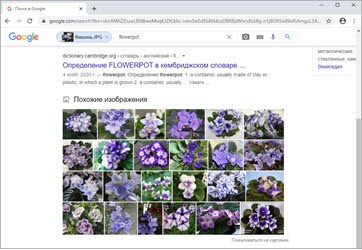
Яндекс Картинки
1. Откройте в браузере страничку yandex.ru/images. Кликните по иконке с фотоаппаратом.
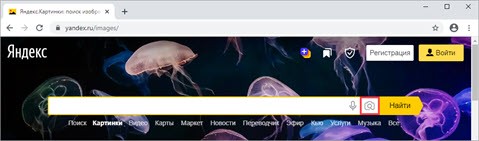
2. Загрузите фотку с ПК, перетянув её на поисковую панель, или щелкнув по кнопке «Выберите файл».
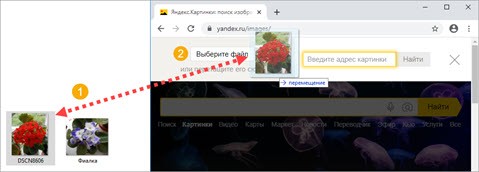
3. Яндекс проиндексирует содержимое, и покажет название цветка наиболее схожего с загруженной фотографией.
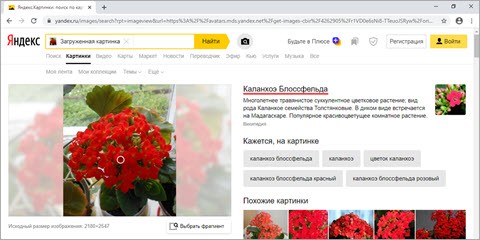
Определение названия растения по описанию
Способ 1: сервис «Плантариум»
Плантариум – это открытый онлайн атлас-определитель растений и лишайников России и сопредельных стран. Официальный сайт: plantarium.ru.
Как пользоваться:
- В разделе «Сервисы» выберите «Определение растения».
- Раскройте папки в разделе «Ключевые признаки» и отметьте галочками пункты, наиболее подходящие под описание цветка.
- Кликните по кнопке «Найти», просмотрите результаты.
Также на сайте можно открыть раздел с фотографиями и вручную поискать цветок.
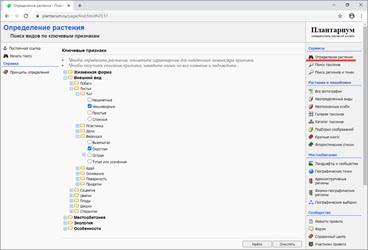
На заметку. Если найти не получилось, перейдите в раздел «Форум» (forum.plantarium.ru) и спросите мнение о видовой принадлежности у других участников.
Способ 2: в поисковиках
1. Попробуйте самостоятельно определить вид, к которому относится цветок:
- Злаковые. У них, как правило, имеются длинные узкие листья. К злаковым относятся, кукуруза, ячмень, овес и т.д.
- Кустистые. Стебли у них растут из земли, зачастую имеют внешний вид лохматого кустика. Среди комнатных цветков к ним относятся алоэ, фикус, кактус и т.д.
- Лианообразные. Стебли у них длинные, плетущиеся, зачастую им необходима опора. Один из самых распространенных лианообразных – это плющ.
Есть и другие менее распространенные виды – их можно найти в интернете.
2. В поисковике Яндекс или Гугл начните искать цветок по его характерным признакам:
- Цвету и форме листьев.
- Виду и размеру.
- Особым приметам: пятнышки, бутоны и т.д.
- Свойствам. Например, известно, что растение лекарственное.
- Отфильтруйте поиск по комнатному или садовому цветку.
3. Обратитесь на специальные форумы в интернете, посвященные разведению и выращиванию растений.
Способ 3: в энциклопедиях и каталогах
Посмотреть названия цветов и растений можно в специальной книге. Например, в «Энциклопедии комнатных и садовых растений» или другой подобной. В ней есть подробное описание разных видов, иллюстрации, совету по уходу.
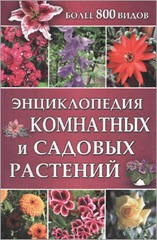
А еще названия цветов можно узнать из каталогов. Обычно они предоставляются бесплатно в крупных магазинах (садовых гипермаркетах). Часто у них есть как бумажная версия, так и онлайн. Можно попросить такой каталог у консультанта или описать ему растение: внешний вид листьев, строение и другие свойства.